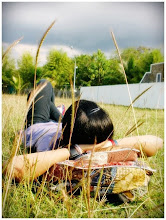Perintah SUHU Pintarkan Berkomputer (PSPB) !
- Carilah artikel tentang segala hal yang berkaitan dengan Maintenace (Perawatan) Komputer. Komputer akan awet, tak gampang rusak bilamana Si User Komputer pandai-pandai merawatnya. Mengapa Anda terlihat cantik, gantheng dan segar ? Kuncinya,"Maintenance (Perawatan)" sedemikian rupa misalnya : mandi, gosok gigi, keramas pakai shampoo, jerawatan diobati, sakit diobati, rambut gondrong dicukur, kuku panjang dipotong, gigi tak merata dipangkur, pakaian serba rapi dan bersih, dll di mana kesemuanya tak dilakukan secara asal-asalan, namun tentunya menerapkan Aturan Main. Selama aturan main dipatuhi, maka semuanya akan berjalan normal dengan hasil memuaskan.
- Abadikan di Blog Anda masing-masing !
- Upayakan membuat Karya Artikel dengan Gaya Diri Sendiri tentunya akan lebih baik
- Tidak direkomendasikan asal Copy Paste begitu saja. Bilamana Copy Paste, jangan lupa mencantumkan sumber pengambilannya.
- Cara Mendeteksi Komputer Kena Serangan Virus
- Cara Menyecan Virus
- Cara Menangani Virus
- Cara Menangani Virus Lokal
- Cara Menangani Virus Asing
- Tutorial Maintenance Komputer Personal Computer (PC)
- Tutorial Maintenance Komputer Laptop
- Tutorial Maintenance Komputer Notebook
- Tutorial Maintenance Komputer Netbook
- Tutorial Maintenance Komputer Jaringan (LAN)
- Tutorial Maintenance Printer
- Tutorial Maintenance Monitor
- Tutorial Maintenance Keyboard
- Tutorial Maintenace Flash Disk
- Tutorial Maintenance CD VCD
- Tutorial Maintenance CD DVD
- Tutorial Maintenance Mother Board (MOBO)
- Tutorial Maintenance Hard Disk
- Tutorial Maintenance Memory
- Tutorial Maintenance CD ROM Jenis Read Only dan RW.
- Tutorial Maintenace DVD ROM Jen is Read Olnly dan RW.
- Tutorial Trik Tips Menghindari Berbaghai Jenis Penipuan Di Internet
- Silahkan berburu Software Gratis untuk didownload yakni :
• The Latest Free NOD32+Update
• The Latest Free AVIRA+Update
• The Latest Free PDF Creator
• The Latest Free Acrobat Reader
• The Latest Free Adobe Reader
24. Jelaskan kegunaan seluruh Software yang Anda download pada soal nomor 19 tersebut di atas !
25. Sebutkan hikmah pemeberian tugas di atas bagi Anda !
SUMBER : http://suhupspbwongtubanronggolawez21.blogspot.com/2009/11/tugas-8-maintenance-komputer.html
Jawaban !
Tugas sudah dikerjakan da disetor ke SUHU PSPB RONGGOLAWEZ21